在flash動畫製作過程當中,我們畫圖形的時候經常是有邊框的,那麼如何選中邊框,然後進行其它的處理呢,比如刪除,或者直接移走,那麼邊框就是一個單獨的圖形了,接下來就跟大家說說flash怎麼選中圖形的邊框。
flash選中圖形邊框的方法:
1、打開flash軟件應用程序,在工具欄中可以看到“矩形工具”點擊矩形工具右下角的小三解形出現如圖所示的“多角形星形工具”。
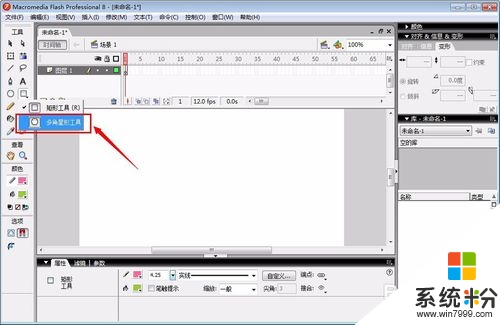
2、如圖所示選中“多角形星形工具”,在場景舞台上拖動鼠標畫出所示有邊框的圖形。
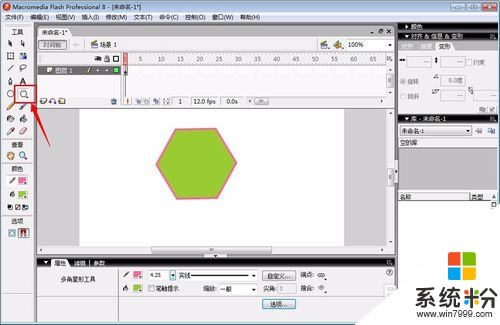
3、在工具欄中選擇“選擇工具”,然後單擊多邊形的紅色邊框部分,則選中其中的一條邊框線,如下圖所示。
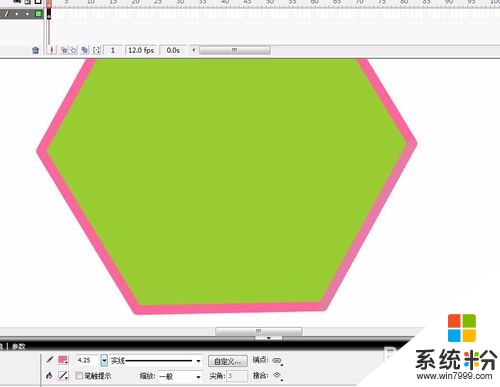
4、想選擇哪條邊就直接單擊哪個邊框線就可以,如果線比較細的話可以按住ctrl,然後再按“+”號鍵就可以放大了。
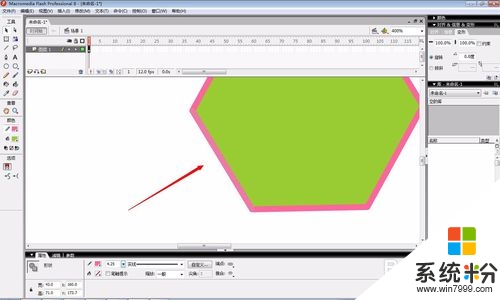
5、如果想全部選中邊框的話,在選中選擇工具的前提下,雙擊邊框即可。如圖示。
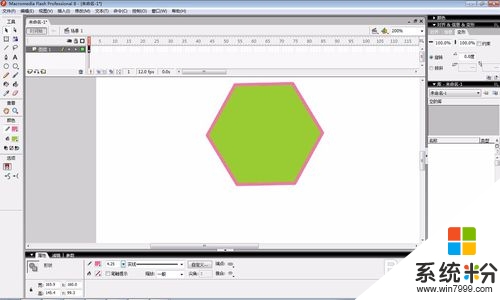
6、選中邊框之後,我們可以在下麵的屬性麵板中修改邊框的顏色,線條粗細等,如圖所示。
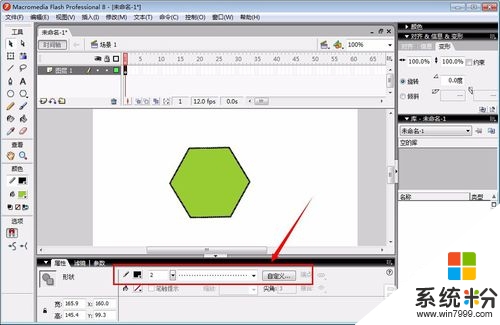
【flash怎麼選中圖形的邊框】按照上述的步驟來操作就可以了,更多精彩教程歡迎上係統粉(https://www.win7999.com/)官網查看。